Voici 3 méthodes de transfert de la musique d'iPod. Après la lecture, vous pourrez choisir celle qui vous convient le mieux.

iPod est un lecteur de musique portable proposé par Apple. Les gens l'utilisent souvent pour écouter de la musique, lire des vidéos, parcourir des photos, etc. Parfois, les utilisateurs souhaitent partager la musique de leur iPod avec d'autres appareils électroniques, tels que l'ordinateur, l'iPhone et l'iPad. Dans cet article, nous allons voir comment transférer de la musique d'un iPod vers un ordinateur.

Ce guide propose 3 méthodes pour transférer la musique de l'iPod vers l'ordinateur avec iTunes, FoneTool et l'Explorateur Windows.
Si vous avez iTunes sur l'ordinateur, vous pouvez l'utiliser pour transférer la musique de l'iPod à l'ordinateur. Pour être honnête, cette méthode est assez complexe.
Avant de l'utiliser, Assurez-vous qu'iTunes ne se synchronise pas automatiquement avec votre iPod, sinon vous risquez de perdre des données.
Étape 1. Ne connectez aucun appareil, puis lancez iTunes > Allez à Édition > Touchez Préférences.
Étape 2. Trouvez l'icône Appareil et cliquez dessus.
Étape 3. Cochez la case « Empêcher la synchronisation automatique des iPod, iPhone et iPad », puis touchez le bouton OK.

Après avoir effectué les opérations ci-dessus, vous pouvez commencer à transférer la musique de l'iPod vers l'ordinateur à l'aide d'iTunes. Les étapes sont indiquées suivant.
Étape 1. Connectez votre iPod à votre PC à l'aide d'un câble USB, puis lancez iTunes.
✏️ Note : Pour éviter des problèmes imprévus, il est préférable d'utiliser la dernière version d'iTunes.
Étape 2. Cliquez sur Musique dans la liste de gauche.
Étape 3. Choisissez Toute la bibliothèque musicale ou Playlists, artistes, albums et genres sélectionnés. Ensuite, cliquez sur le bouton Appliquer.
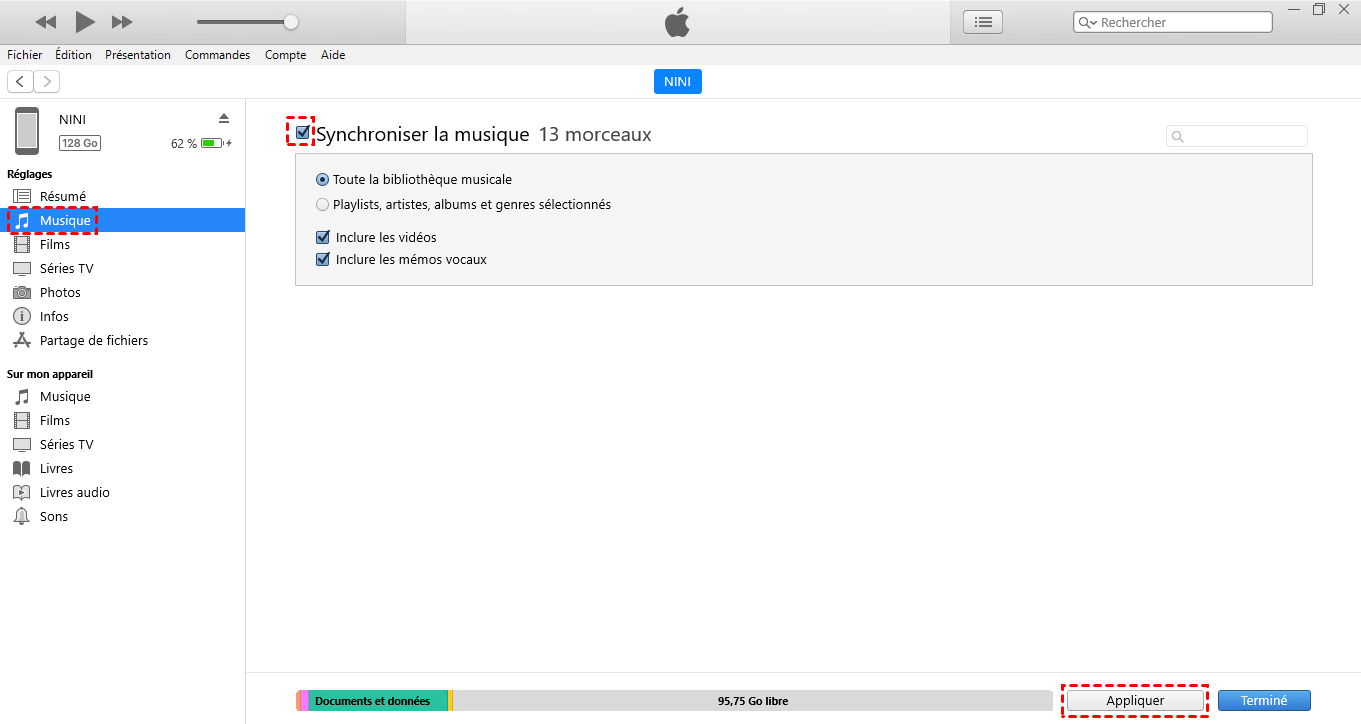
Étape 4. Ouvrez le dossier iTunes dans le lecteur C (généralement, les fichiers sont enregistrés sur ce lecteur), et vous trouverez la musique transférée.
Vous pouvez également transférer de la musique même si vous n'avez pas iTunes sur l'ordinateur.
Je vous recommande ici un logiciel de transfert iPod professionnel, FoneTool. Il s'agit d'un logiciel de transfert multifonctionnel qui prend en charge différents appareils iOS. Il permet non seulement de transférer des données de l'iPod vers le PC, mais aussi de l'iPhone vers l'iPhone et de l'ordinateur vers l'iPhone.
Par rapport à iTunes, il n'efface pas les données pendant le transfert. Il présente aussi d'autres avantages.
Vous pouvez cliquer sur le bouton suivant pour essayer ce logiciel gratuit.
Étape 1. Installez et lancez FoneTool > Connectez votre iPod à l'ordinateur via un câble USB > Entrez le code d'accès sur l'iPod > Cliquez sur Transfert de téléphone > iPhone vers PC > Démarrer le transfert.
✏️ Note : Une fenêtre apparaît à l'écran lorsque l'iPod se connecte à l'ordinateur. Vous pouvez cliquer sur Oui pour permettre à l'ordinateur d'accéder à l'iPod.
Étape 2. Cliquez sur Musique et choisissez les fichiers musicaux que vous souhaitez transférer. Cliquez ensuite sur Démarrer le transfert.
Vous pouvez également connecter l'iPod à l'ordinateur, puis copier les fichiers musicaux. Lorsque votre iPod est branché sur l'ordinateur, ce dernier signale la présence d'un nouveau disque et vous pouvez récupérer les données correspondantes directement sur le disque de l'iPod.
Étape 1. Connectez votre iPod à votre PC, allez dans l'Explorateur de fichiers et cliquez sur le contrôle iPod.
✏️ Note : Si le dossier est vide, vous devez rechercher tous les fichiers ou dossiers cachés. Accédez à Ce PC > Appuyez sur l'onglet Affichage et activez la case à cocher Éléments masqués pour vérifier les fichiers cachés.
Étape 2. Sélectionnez la musique, puis copiez et collez-la sur votre ordinateur. Sélectionnez la musique, puis copiez et collez-la sur votre ordinateur.
3 méthodes de transfert de la musique de l'iPod sont mentionnées dans l'article, dont l'utilisation d'iTunes, de l'Explorateur Windows et de FoneTool. Vous pouvez utiliser la méthode de votre choix.
En réalité, vous pouvez également utiliser FoneTool pour faire une sauvegarde vos données. Il offre deux modes de sauvegarde, Sauvegarde complète et Sauvegarde sélective.